
Naposledy aktualizováno dne
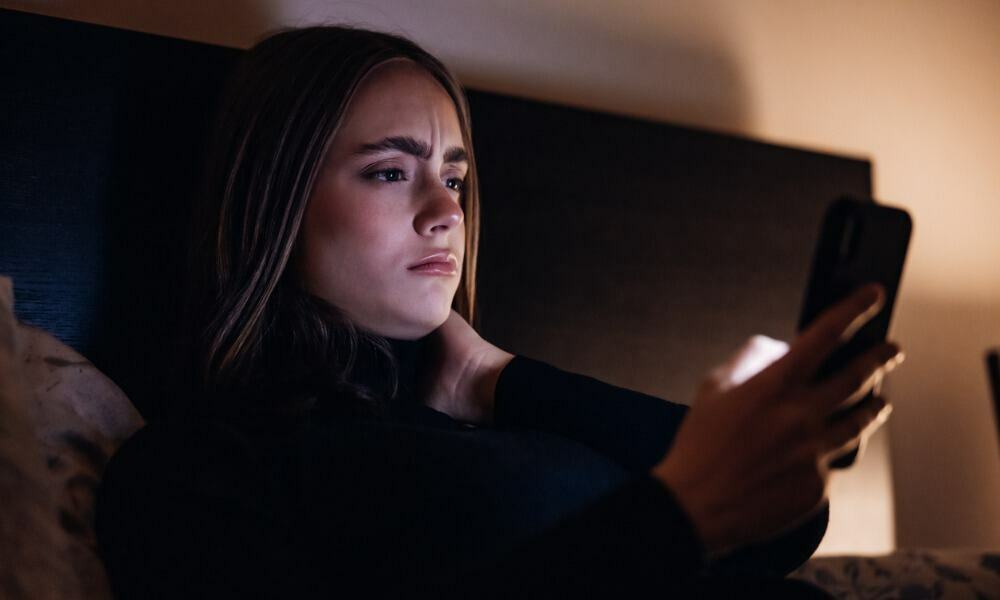
Potýkáte se s tím, že se na vašem zařízení nepřehrávají videa z Facebooku? Problém můžete vyřešit pomocí kroků v této příručce.
Máte problém s nepřehráváním videí na Facebooku? Tento problém může být frustrující, zvláště pokud se snažíte sledovat video od milovaného člověka (nebo vtipné video na vaší časové ose).
Existují různé důvody, proč mohou videa na Facebooku přestat na vašem zařízení fungovat. Může se jednat o problém s datovým připojením, poškozenou mezipamětí Facebooku nebo odstraňováním videa Facebookem.
Pokud máte problémy s přehráváním videí na Facebooku, můžete se pokusit problém vyřešit pomocí níže uvedených kroků.
Zkontrolujte připojení k internetu
Jedním z prvních míst, kam se podívat, je připojení k internetu. Videa na Facebooku mají obvykle vysoké rozlišení a vyžadují pevné a rychlé připojení k internetu. Kromě zajištění pevného připojení byste měli také spustit test rychlosti pro ověření, že získáváte inzerované rychlosti internetu. Pokud jsou věci pomalé, budete se muset podívat
Pokud používáte telefon, ověřte své Wi-Fi a Buněčný nastavení jsou povolena. Chcete-li to provést, přejděte na stránku Nastavení > Wi-Fi a ujistěte se, že je zapnuto a přejděte na Nastavení > Mobilní a ujistěte se, že je povoleno.
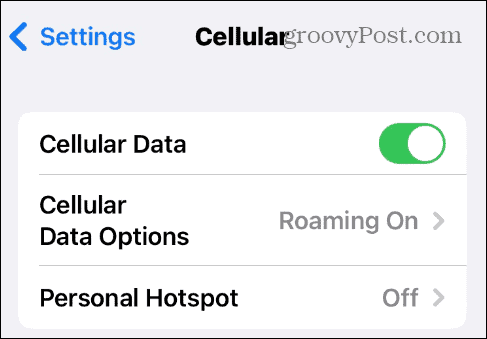
Pokud používáte Android, nabídka a nastavení by měly být podobné, ale mohou být označeny jinak.
Jak zakázat režim spořiče dat na Facebooku
Funkce spořiče dat v aplikaci Facebook je skvělá, pokud máte omezený datový tarif. Může však způsobit, že se videa ve vysokém rozlišení nebudou přehrávat správně, protože spotřebují méně dat.
Chcete-li deaktivovat režim spořiče dat na Facebooku:
- Spusťte aplikaci Facebook a přihlaste se, pokud ještě nejste.
- Klepněte na Jídelní lístek knoflík.
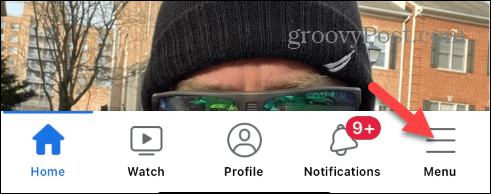
- Vybrat Nastavení a soukromí > Nastavení.
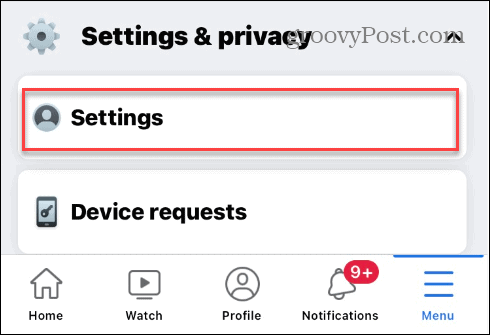
- Pod Předvolby sekce, klepněte Média.
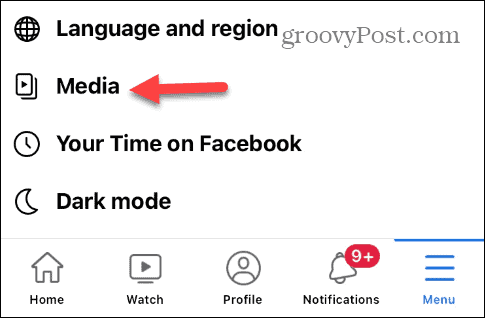
- Pod Kvalita videa sekce, klepněte Optimalizováno zakázat Spořič dat režimu.
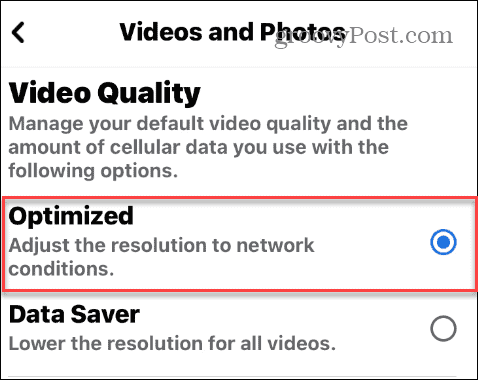
Podívejte se, zda se video poté přehraje. Po zhlédnutí videa však možná budete chtít zapnout funkci spořiče dat, zejména pokud máte omezený datový tarif.
Jak deaktivovat režim nízkých dat v telefonu
Opět platí, že pokud máte omezený datový tarif, chcete svá data ušetřit. Pokud máte povolenou funkci režimu nízkého objemu dat, může to způsobovat problémy s přehráváním videa. Místo toho jej zkuste vypnout a uvidíte, zda se video přehraje.
Níže vysvětlíme, jak to provést pomocí iPhone, ale podobná nastavení jsou k dispozici pro uživatele systému Android v nabídce nastavení.
Chcete-li zakázat režim nízkého objemu dat na vašem iPhone:
- OTEVŘENO Nastavení na vašem telefonu.
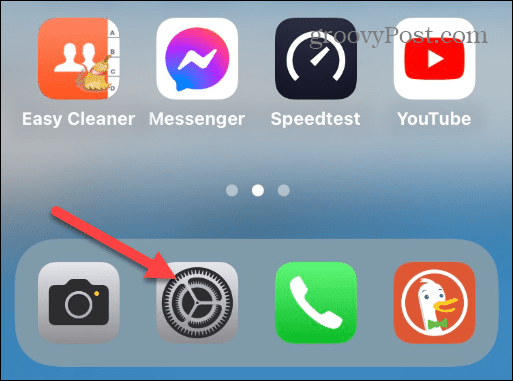
- Klepněte Buněčný ze seznamu.
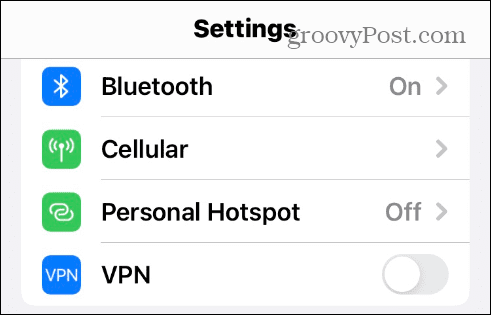
- Vybrat Možnosti mobilních dat.
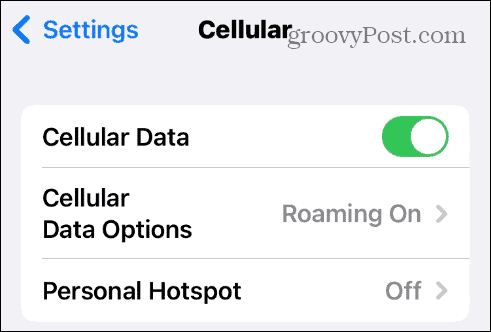
- Vypněte přepínač vedle Režim nízkých dat volba.
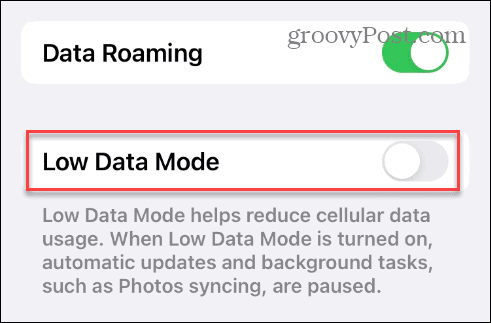
Jak snížit kvalitu videa na Facebooku
Facebook umožňuje nahrávání vysoce kvalitních HD videí a kvalita videa bude záviset na vaší síti a zařízení. Facebook vám však umožňuje změnit nebo snížit kvalitu videa, abyste si ho mohli prohlédnout. Nebude to HD, ale aspoň se na to dá dívat.
Poznámka: Tato funkce je dostupná pouze na desktopové verzi Facebooku, nikoli na aplikaci.
Chcete-li změnit kvalitu videa na Facebooku:
- Otevřete video, které chcete sledovat na Facebooku.
- Klepněte na Nastavení ikonu a vyberte Kvalitní.
- Vyberte možnost nižší kvality videa a přehrajte video znovu.
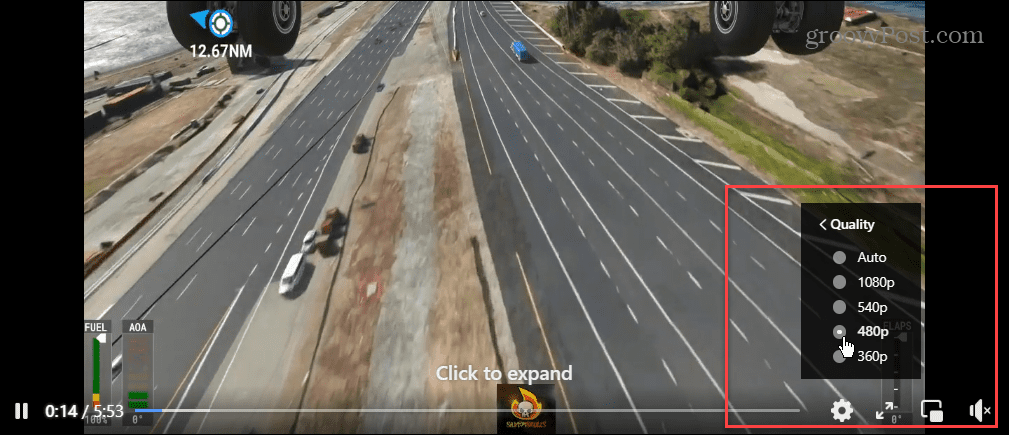
Přeinstalujte nebo aktualizujte aplikaci Facebook
Pokud používáte zastaralou verzi aplikace Facebook nebo došlo k jejímu poškození v telefonu, můžete zkontrolovat aktualizaci aplikace. Pro více si přečtěte naše průvodce na aktualizace aplikací na iPhone nebo jak na to aktualizace aplikací pro Android.
Pokud aktualizace není k dispozici nebo problém nevyřeší, můžete odinstalovat a znovu nainstalovat nejnovější verzi aplikace. Po odebrání aplikace Facebook otevřete na svém zařízení obchod s aplikacemi, vyhledejte Facebook a stáhněte si nejnovější verzi aplikace.
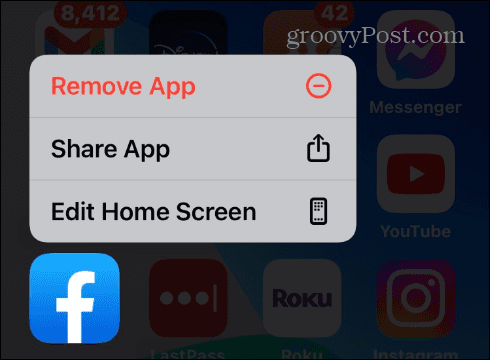
Přihlášení a odhlášení z Facebooku
Pokud vaše aktuální relace nefunguje správně, může to vést k problémům s přehráváním videí. Problém s nepřehráváním videí může vyřešit odhlášení z aktuální relace a opětovné přihlášení.
Přihlášení a odhlášení z Facebooku:
- zmáčkni Jídelní lístek knoflík.
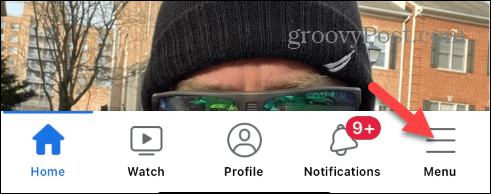
- Potáhněte trochu dolů v nabídce a klepněte na Odhlásit se možnost a klepněte na Odhlásit se když se objeví ověření.
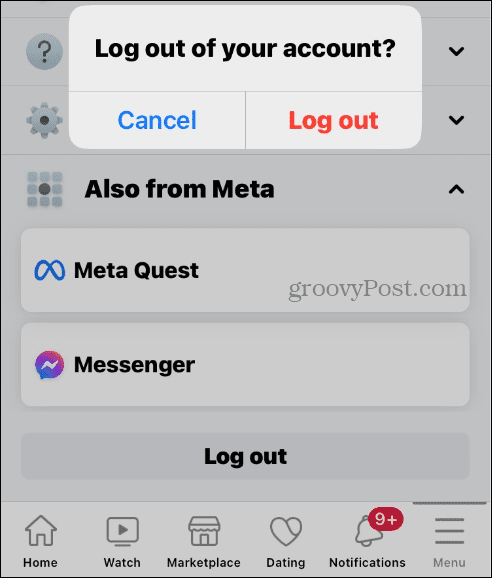
- Přihlaste se zpět ke svému účtu pomocí svého e-mailu a hesla a doufejme, že nová relace tentokrát funguje.
Oprava přehrávání videa na Facebooku
Pokud máte problém s nepřehráváním videí, použití výše uvedených možností by mělo opravit videa na Facebooku, pokud se nepřehrávají. Se zlepšující se kvalitou videa je však nezbytný rychlejší internet, stejně jako zajištění toho, že nepoužíváte režim spořiče dat. Další opravou pro uživatele Androidu je vymažte mezipaměť systému Android a vaše aplikace budou citlivější.
Chcete-li zlepšit své zkušenosti s Facebookem, je toho mnohem víc než jen opravovat videa. Můžete například chtít odstranit příběhy z webu popř vypnout zvuky na Facebooku pokud jsou oznámení otravná.
Také, pokud si chcete zajistit své soukromí ve službě, můžete vypnout aktivní stav takže vaši sledující neuvidí, kdy jste aktivní. A pokud chcete změnit svou profilovou fotku na krátkou dobu, můžete přidat a dočasný profilový obrázek na Facebooku.
Jak najít kód Product Key Windows 11
Pokud potřebujete přenést svůj produktový klíč Windows 11 nebo jej jen potřebujete k provedení čisté instalace operačního systému,...



